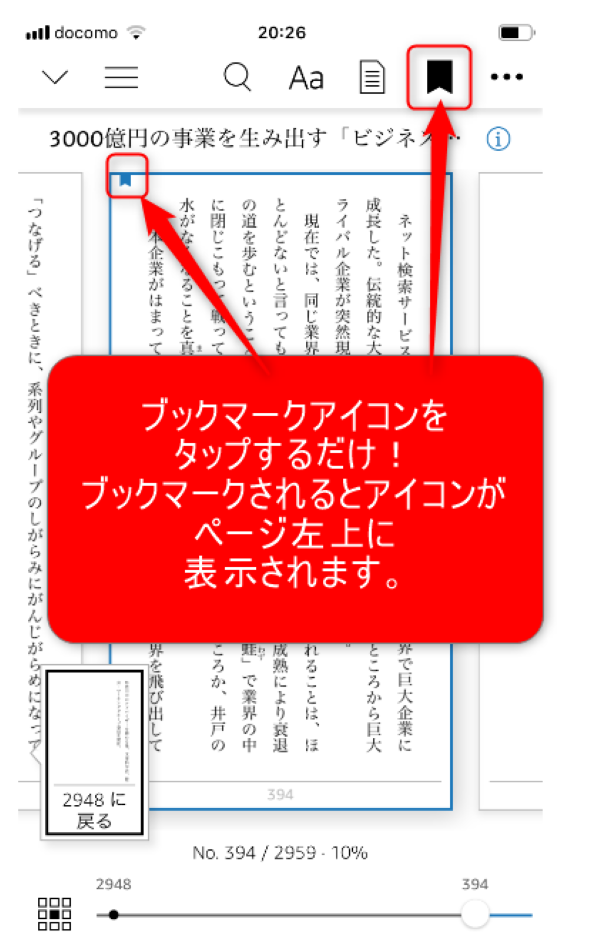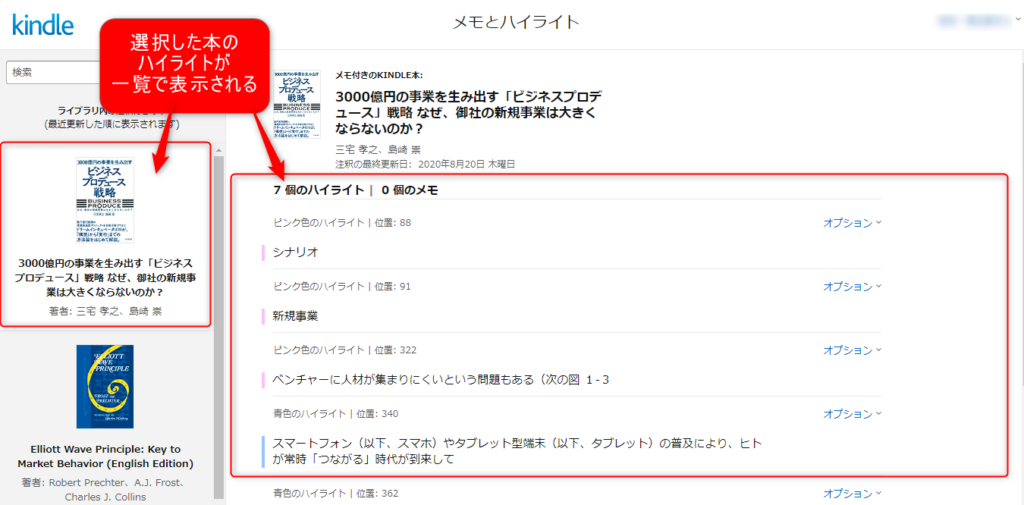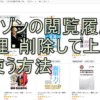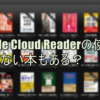購入したら覚えておきたいKindle端末の使い方、操作方法!

kindle端末さえあればいつでもどこでも電子書籍を読むことが出来るのが魅力です。
そこで購入したら覚えておきたいkindle端末の操作方法について詳しく解説します。何から手を付けて良いのか分からない人も、これさえ押さえておけば大丈夫です。
Kindle端末の操作方法:電源オン!
kindle端末の操作方法でまず必要なのが電源を入れることです。
といってもkindle端末の一番下の部分にある電源ボタンを押すだけです。すると端末が立ち上がります。
他にも電源ボタンで行える様々なkindleの操作方法があります。
- 電源オフ
- 再起動
- キャンセル
- スリープモード
電源オフ
電源をオフにするkindleの操作方法は電源ボタンを数秒押し続けることです。長押しすると電源のダイアログが出現するので、「電源オフ」を選択してください。
再起動
再起動も電源ボタンを使うkindleの操作方法です。電源ボタンを長押しして電源のダイアログを表示させましょう。「再起動」を選べば完了です。
キャンセル
誤ってkindleの電源ボタンを長押ししてしまい、戻りたい場合は電源のダイアログから「キャンセル」を選んでください。この操作方法で元に戻ることができます。
スリープモード
kindleの電源ボタンを軽く押すとスリープモードにすることができます。軽く押すと画面が一度暗くなり、スリープモードになります。解除するときの操作方法も電源ボタンに軽く触れます。
また、kindle端末の画面を触らずそのままにしていると自動的にスクリーンセーバーが表示されます。スクリーンセーバーが表示されてもバッテリーは消費されません。
Kindle端末の操作方法:kindle本の購入
kindleで電子書籍を読みたいときには、まずkindle本を購入することになります。kindle本を購入する前にはAmazonの会員登録が必要です。
本の購入方法は以下の記事で詳しく説明しています。安く買う方法も紹介しているので参考にしてください!
Kindle端末の操作方法:Kindle本を読む
kindle本を読む操作方法を説明します。購入した本は自分専用のライブラリに保存され、読みたいときにいつでも呼び出せます。ホームボタンをクリックして「マイライブラリ」を選択し、読める本の一覧から一つ選ぶだけです。
ページのめくり方
kindle本を読むときの操作方法にはページをめくる操作や前のページに戻る操作、ツールバーを出現させる操作などがあります。
次のページに移動する操作方法は画面の左端から中央付近の画面をタップすることで次のページに進んでくれます。前のページに戻りたいときには右端の画面をタップするだけで前のページに戻る仕組みです。
メニューなどがあるツールバーを出現させたいときには、画面の上部をタップします。
Kindle端末の操作方法:便利な機能
ぜひ使ってほしいkindleの操作方法は他にもたくさんあります。
例えば本を読んでいて気になる場所や読み返したい場所があったら、kindle端末ではしおり(ブックマーク)をすることが出来ます。登録しておけばいつでも読み返すことができ、わざわざ電源書籍を開けなくても好きな部分だけ読めるのです。
他におすすめなkindleの操作方法は、マーカーを引くように印をつけられるハイライト機能です。それぞれ別の記事で詳しく紹介しているので参考にしてください。
シンプルな操作方法が魅力
電子書籍用の端末と聞くと難しい操作や複雑な操作方法と思いがちですが、kindle端末は比較的シンプルな操作方法のみです。
初心者でもコツを覚えればサクサク使いこなせますし、専門的な知識も要らないので手軽に始められます。kindle端末の便利な機能の操作方法を覚えれば読書生活が更に充実しますよ!
Kinldeをまだお持ちでない方は「Kindle Paperwhite 32GB 広告付 wi-fiなし」が一番コスパが良くおすすめです!これ以外の選択肢はなし!

Kindle Paperwhite シグニチャー エディション (32GB) 6.8インチディスプレイ ワイヤレス充電対応 明るさ自動調節機能つき 広告なし
そのほかのKindle端末やKindleサービスについては「Kindle(キンドル)とは?「リーダー、書籍、Unlimited」の値段と特徴まとめ」に気合を入れて書いています!ぜひ参考にしてください!
Kindle購入に役立つおすすめ記事